Encuentra aquí las guías más completas de Dr.Fone para solucionar fácilmente los problemas de tus dispositivo iOS o Android. Descárgalo y pruébalo tanto en Mac como en Windows.
Dr.Fone - Transferencia (Android) te permite conectar tu teléfono Android o tablet con un cable USB. Para simplificar el proceso, sigue los pasos a continuación para estar en el camino correcto.
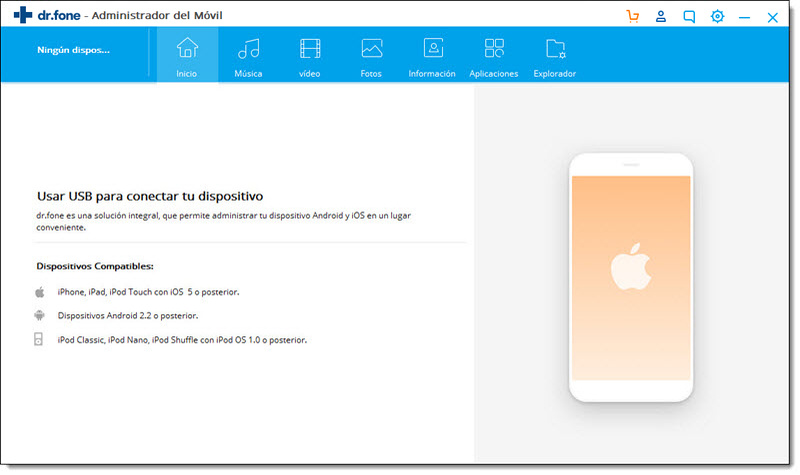
Dispositivo y Versión de Android Compatible
1. Totalmente compatible con Android 2.2 y posterior.
2. Compatible con más de 3000 dispositivos Android producidos por Samsung Google, LG, Motorola, Sony, HTC y más.
¿Cómo Conectar tu Dispositivo Android con un Cable USB?
Paso 1. Activa Depuración USB en tu dispositivo Android. Cómo Hacerlo>>
Paso 2. Permitir depuración USB en tu dispositivo Android.
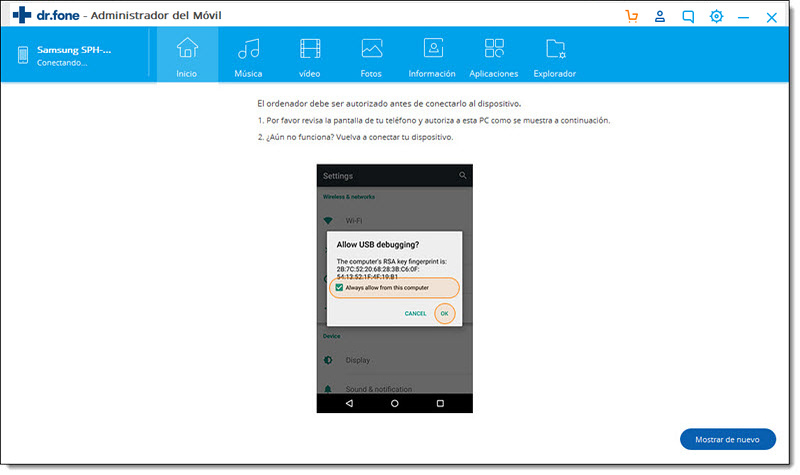
Luego una ventana aparecerá en tu teléfono Android, presiona para marcar Siempre permitir esta ordenador y luego presiona Aceptar para que tu teléfono confíe en la ordenador a la que está conectado. Si la ventana no aparece, haz clic en el botón Mostrar Nuevamente en Dr.Fone.
Nota: Marcar la casilla Siempre permitir esta ordenador garantiza que no recibas el mismo mensaje cada vez que conectas tu teléfono a la PC. Sin embargo, por motivos de seguridad, NO DEBES marcar la casilla si la PC está en lugares públios o no es de tu propiedad y es insegura.
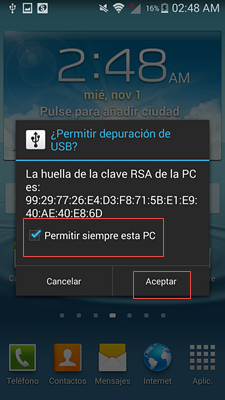
Paso 3. Permitir conexión MTP en el dispositivo Android conectado. Cómo Hacerlo >>
Nota: Para dispositivos LG y Sony, selecciona el modo Enviar Imágenes (PTP).
Paso 4. El dispositivo Android conectado aparecerá en Dr.Fone - Transferencia (Android). Para más detalles sobre el dispositivo conectado, puedes hacer clic en Detalles en la interfaz principal.
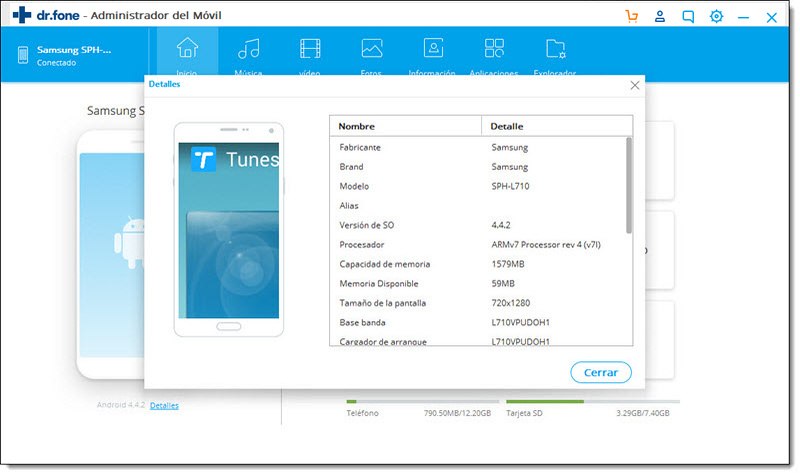
¿Cómo Activar Depuración USB en Android?
Revisa la versión Android en tu dispositivo: Ajustes > Acerca del Dispositivo > (Información del software) > versión Android.
Para Android 6.0+
En tu dispositivo Android, pulsa en Ajustes > Acerca del Dispositivo > Información del software > Número de Build (presiona 7 veces) > Opciones de Desarrollador > Depuración USB
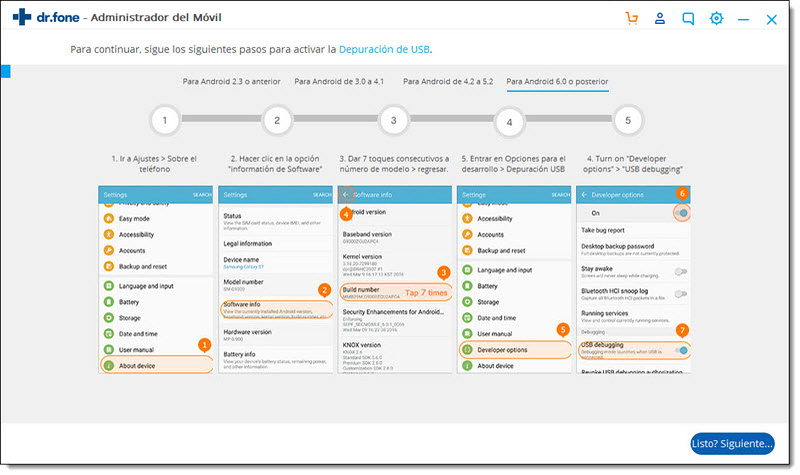
Para Android 4.2-5.1
En tu dispositivo Android, pulsa en Ajustes > Acerca del Teléfono > Número de Build (presiona 7 veces) > Opciones de Desarrollador > Depuración USB
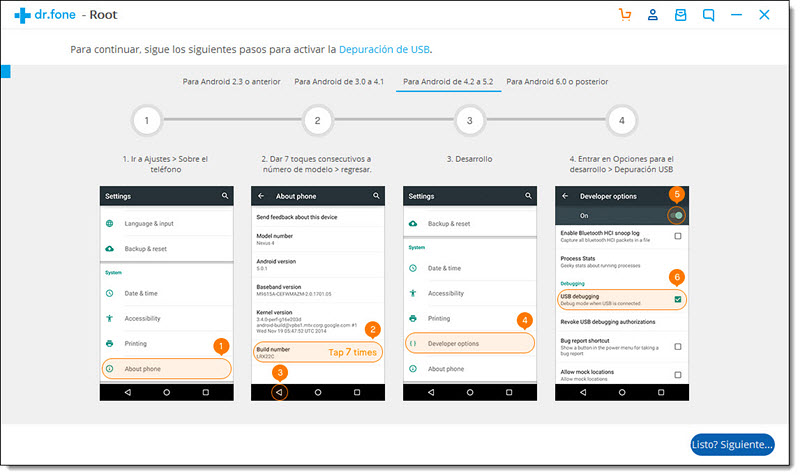
Para Android 3.0-4.1
En tu dispositivo Android, pulsa en Ajustes > Opciones de Desarrollador > Depuración USB
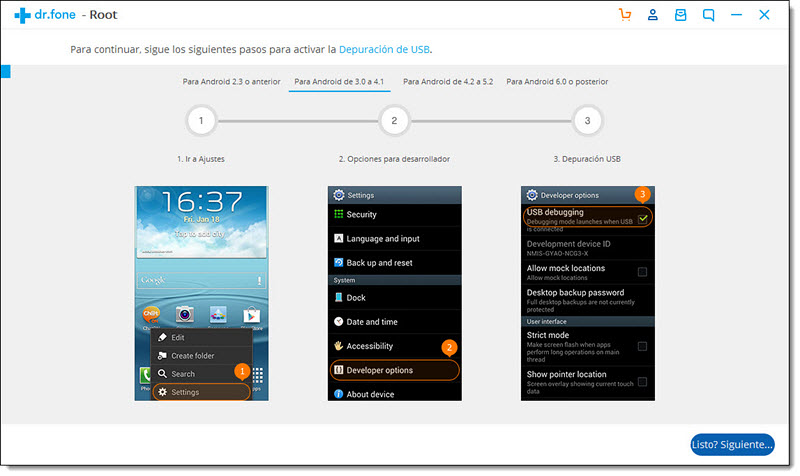
Para Android 2.0-2.3
En tu dispositivo Android, pulsa en Ajustes > Aplicaciones > Desarrollo > Depuración USB
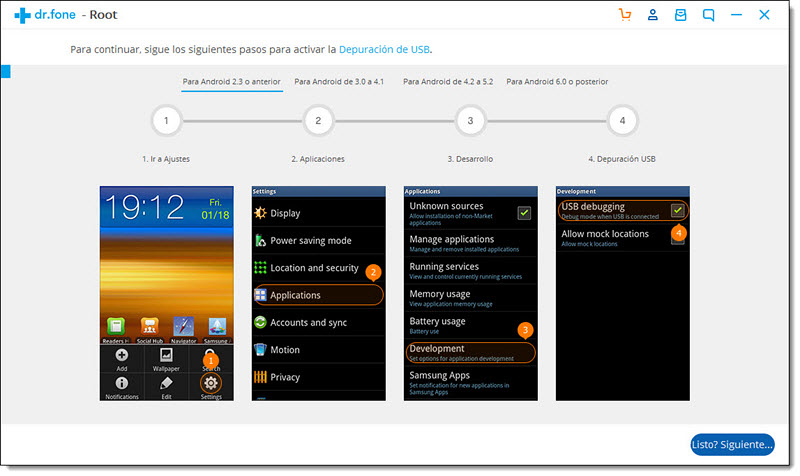
¿Cómo establecer un método adecuado de conexión?
Para conectar dispositivos Android con 4.4 y posterior, necesitas:
1. Conectar tu dispositivo a tu ordenador mediante un cable USB y despliega el menú desplegable.
2. Haz clic en la opción Conectado para carga y luego selecciona la opción Dispositivo Multimedia (MTP) o Cámara (PTP) / Enviar imágenes (PTP) . Permite la conexión MTP en el dispositivo Android conectado.

Nota:
Para dispositivos LG y Sony, SOLAMENTE pueden conectarse en modo Cámera (PTP) / Enviar Mensajes (PTP) .

¿Error al conectar tu Android? Sigue Estos Consejos para Repararlo.
- Revisa la versión de tu dispositivo Android.
- Haz clic en Reintentar para volver a conectar tu dispositivo Android.
- Desconecta el cable USB y conéctalo en el cable USB para volver a conectar.
- Intenta otro cable USB.
- Intenta otro puerto USB en tu ordenador.
- Cierra el software Dr.Fone y reinícialo.
- Instala el driver para tu dispositivo Android.







